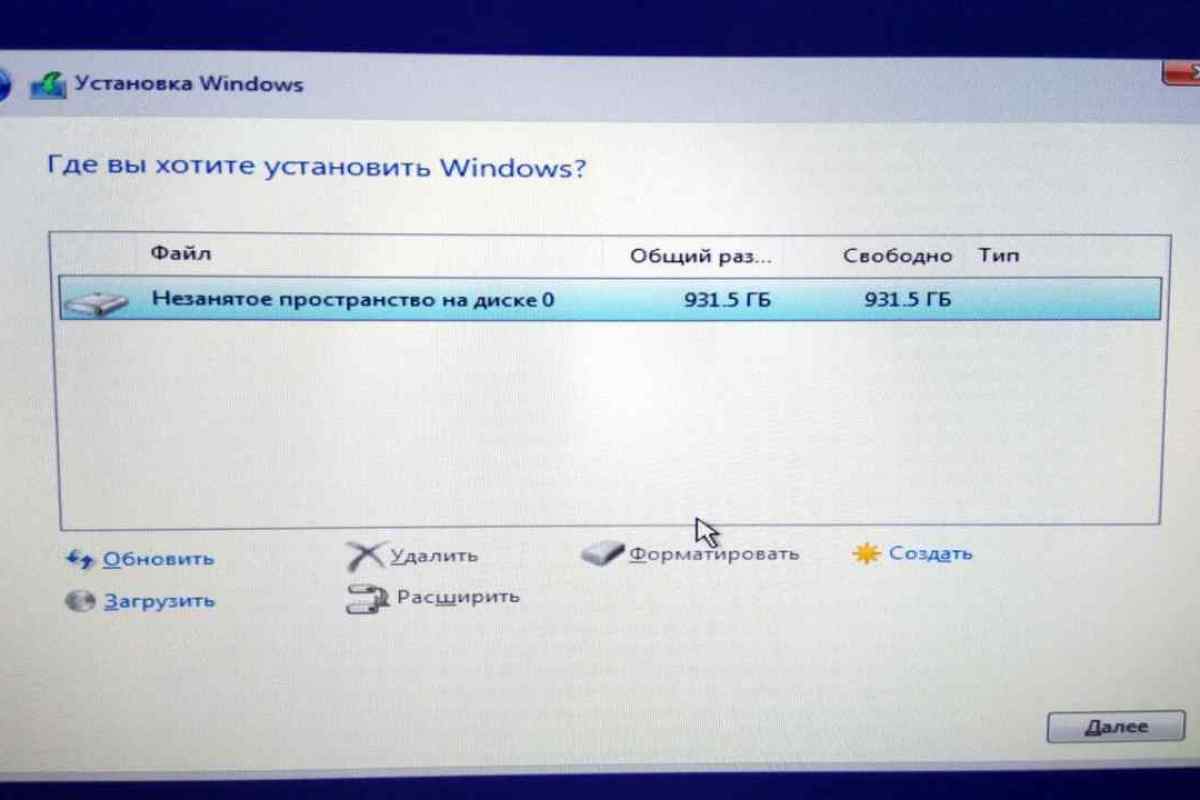Можна забезпечити парольний захист локального жорсткого диска, використовуючи спеціалізовану програму DriveCrypt Plus Pack. Одним з додаткових достоїнств даної програми вважається можливість створення помилкової операційної системи.
Інструкція
1. Завантажте і встановіть на комп 'ютер спеціалізовану програму для парольного захисту локального жорсткого диска DriveCrypt Plus Pack. Встановлення програми стандартне і зводиться до слідування підказкам майстра. Останнім елементом встановлення має стати перезавантаження комп 'ютера.
2. Створіть сховище ключів у головному вікні програми і вкажіть потрібний спосіб їх зберігання: у файлі, в зображенні, в аудіофалі. Вкажіть теку для збереження ключів у наступному вікні майстра і введіть бажані значення головного (майстер) та паролів користувача у відповідних полях чергового діалогового вікна.
3. Натисніть кнопку Drives в основному вікні програми і введіть завантажувальний том або розділ. Підтвердіть свій вибір, натиснувши кнопку Bootauth, і визначте, який пароль можна використовувати для доступу до обраного диска в наступному вікні. Вкажіть шлях до нового завантажувального запису і виберіть спосіб відображення екрану парольного захисту. Щоб переконатися в правильності встановлення захисту, перезавантажте систему.
4. Введіть вибраний пароль під час входу до системи та поверніться до головного вікна програми DriveCrypt Plus Pack. Вкажіть локальний жорсткий диск, на який потрібно встановити пароль. Натисніть кнопку Encrypt, щоб викликати наступне діалогове вікно інструмента "Майстер шифрування". Вкажіть потрібний ключ, вибравши його зі створеного раніше сховища. Дочекайтеся завершення процесу шифрування. Залежно від розмірів обраного тому ця процедура може зайняти до декількох годин. Після цього завантаження диска стане можливим тільки при введенні правильного пароля.
5. Ви також можете використовувати альтернативну програму Disk Password Protection, сумісну з версіями Windows 98, 2000, XP та Vista. Функціональні можливості програми практично повністю збігаються з попередньою програмою.